از کد PUK برای باز کردن قفل سیم کارت آیفون خود استفاده کنید
اگر امنیت برای شما ضروری است، ممکن است انتخاب کرده باشید که یک کد پین (PIN code)سیم کارت(SIM card) خود را در آیفون خود اضافه و فعال کنید. یعنی هر بار که آیفون خود را روشن می کنید، از شما می خواهد که قفل سیم کارت را(SIM card) با وارد کردن پین(PIN) آن باز کنید . اگر آن را فراموش کرده باشید چه؟ در این صورت، باید از یک کد PUK(PUK code) برای دور زدن کد پین(PIN code) و تنظیم یک کد جدید استفاده کنید. با این حال، کجا کد PUK را(PUK code) در آیفون وارد می کنید؟ اگر می خواهید نحوه وارد کردن کد PUK را(PUK code) در آیفون ببینید، به ادامه مطلب مراجعه کنید:
توجه:(NOTE:) برای این آموزش، از iPhone SE با iOS 12.3 استفاده کردیم. اگر از یک مدل آیفون(iPhone model) متفاوت یا نسخه دیگری از iOS استفاده می کنید، ممکن است همه چیز دقیقاً یکسان به نظر نرسد، اما باید مشابه باشند.
اگر پین سیم کارت(SIM PIN) خود را فراموش کردید چه باید کرد ؟
مگر اینکه پین سیم کارت(SIM PIN) را به صورت دستی غیرفعال کرده باشید، هر بار که آیفون خود را روشن می کنید، از شما می خواهد که پین کد (PIN code)سیم کارت(SIM card) را وارد کنید تا فعال شود. وقتی این کار انجام شد، باید کد صحیح را روی صفحهای که به شکل زیر است تایپ کنید:
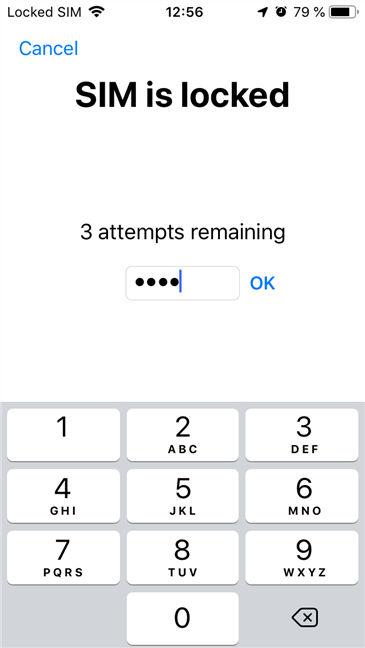
اگر نمی توانید پین کد (PIN code)سیم کارت(SIM card) خود را به خاطر بسپارید ؟ ممکن است سعی کنید آن را حدس بزنید، اما متأسفانه، فقط سه بار می توانید این کار را انجام دهید، پس از آن سیم کارت(SIM card) شما قفل می شود و آیفون شما دیگر نمی تواند از سیم کارت استفاده کند(SIM anymore) .
سپس از شما می خواهد که به اصطلاح PUK را وارد کنید که همان کلید باز کردن قفل پین(PIN Unlock Key) است. باید بتوانید آن را از اپراتور تلفن همراه(mobile carrier) خود تهیه کنید یا آن را در جعبه سیم کارت خود بیابید. (SIM card)اگر در این مورد به راهنمایی دقیق نیاز دارید، در اینجا 3 راه برای دریافت کد PUK (PUK code)سیم کارت(SIM card) شما وجود دارد.
کد PUK را(PUK code) در آیفون کجا وارد کنیم؟
درست پس از اینکه برای سومین بار پین کد(PIN code) اشتباهی را برای سیم کارت خود وارد کردید، آیفون شما (SIM card)صفحه PUK(PUK screen) را نشان می دهد . اگر کد PUK را(PUK code) می دانید ، می توانید همین الان آن را تایپ کنید.
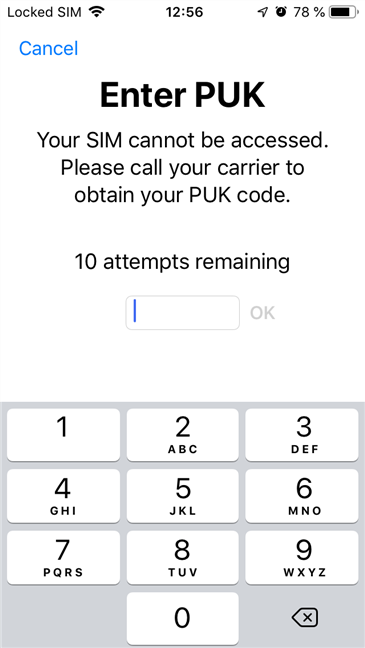
اگر بهطور تصادفی صفحه کد PUK را بستید(PUK code) ، سریعترین راهی که میتوانید به آن برگردید این است که برنامه تلفن(Phone) را باز کنید و سعی کنید با کسی تماس بگیرید. وقتی این کار را انجام می دهید، آیفون شما سعی می کند به سیم کارت(SIM card) دسترسی پیدا کند اما به دلیل قفل بودن نمی تواند، بنابراین صفحه PUK(PUK screen) را دوباره باز می کند .

چگونه کد PUK را(PUK code) در آیفون وارد کنیم؟
در صفحه PUK(PUK screen) ، کد PUK را تایپ کرده و OK را فشار دهید(PUK code and press) .
مراقب باشید که (Take care)کد PUK را(PUK code) درست وارد کنید زیرا اگر آن را ده بار اشتباه وارد کنید، سیم کارت(SIM card) شما غیرقابل استفاده می شود و باید از اپراتور تلفن همراه(mobile carrier) خود درخواست تعویض کنید .

اگر PUK را درست وارد کرده باشید، آیفون شما کد پین (PIN code)سیم کارت(SIM) شما را دور می زند و سپس از شما می خواهد که یک پین(PIN) جدید ایجاد کنید .

کد پین(PIN code) جدید سیم کارت(SIM) خود را تأیید کنید و روی تأیید(OK) ضربه بزنید .
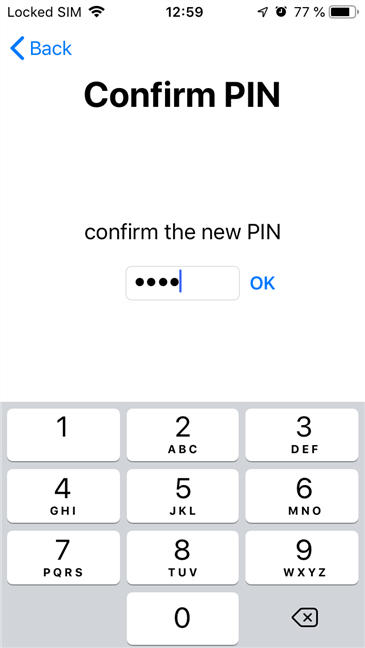
چند لحظه صبر کنید(Wait) تا آیفون شما به شبکه تلفن همراه شما متصل شود. وقتی میبینید که اپراتور تلفن همراهتان(mobile carrier) در گوشه بالا سمت چپ فهرست شده است، کارتان تمام شده است.
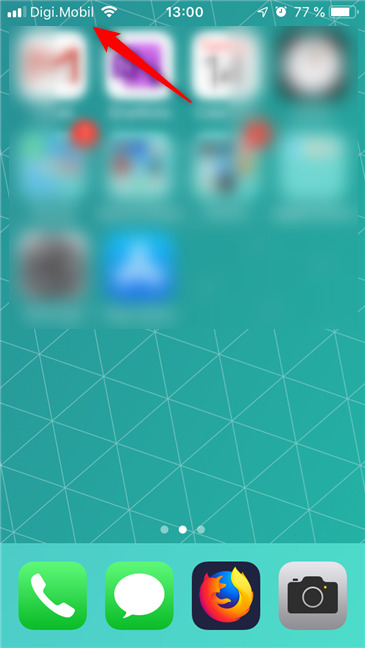
آیا(Did) توانستید از کد PUK برای باز کردن قفل (PUK code)سیم کارت(SIM card) آیفون خود استفاده کنید ؟
همانطور که مشاهده کردید، وارد کردن کد PUK(PUK code) برای باز کردن قفل پین (PIN)سیم کارت(SIM card) آسان است ، البته تا زمانی که آن کد PUK را(PUK code) بدانید . آیا(Did) موفق به بازیابی سیم کارت(SIM card) خود شدید ؟ آیا(Did) در طول این فرآیند مشکلی داشتید؟ اگر چیزی برای اضافه کردن یا درخواست دارید، از بخش نظرات زیر استفاده کنید.
Related posts
از کد PUK برای باز کردن قفل سیم کارت اندروید خود استفاده کنید
نحوه تغییر یا حذف پین سیم کارت آیفون یا آیپد
چگونه به تغییر یا حذف SIM PIN code در Android
چگونه برای حذف گوشی خود را از Windows 10 (تلفن لغو ارتباط)
چگونه به نوبه خود در iPhone 11 و سه راه برای آن را خاموش
Microsoft Authenticator در Android: Sign به MS account
نحوه مخفی کردن بریدگی بالای گوشی های اندرویدی مانند Huawei P20، P20 lite یا P20 Pro
نحوه ایجاد، پیکربندی و استفاده از اتصال VPN در iPhone (یا iPad)
نحوه بررسی Android version بر روی دستگاه شما: همه چیزهایی که باید بدانید
چگونه تمام تنظیمات (و محتوا) را در iPhone یا iPad خود بازنشانی کنیم
چگونه با استفاده از Miracast به صورت بی سیم از اندروید به تلویزیون یا مانیتور پروژکتور کنیم
نحوه ویرایش، پاک کردن و حذف متغیرهای محیطی در Windows
6 راه برای خروج از سیستم Windows 11
4 روش برای باز کردن تنظیمات آیفون -
5 راه برای دوام بیشتر باتری در ویندوز فون 8.1 و ویندوز 10 موبایل
چگونه گوشی هوشمند خود را از ویندوز 10 موبایل به ویندوز فون 8.1 برگردانید
نحوه تغییر تنظیمات دو سیم کارت در گوشی های هوشمند سامسونگ گلکسی
نحوه قفل خودکار ویندوز 10 با گوشی هوشمند
چگونه گوشی هوشمند جدید خود را با ویندوز 10 موبایل راه اندازی کنیم
دو سیم کارت - چیست؟ دو سیم کارت به چه معناست؟ دو سیم کارت چگونه کار می کند؟
